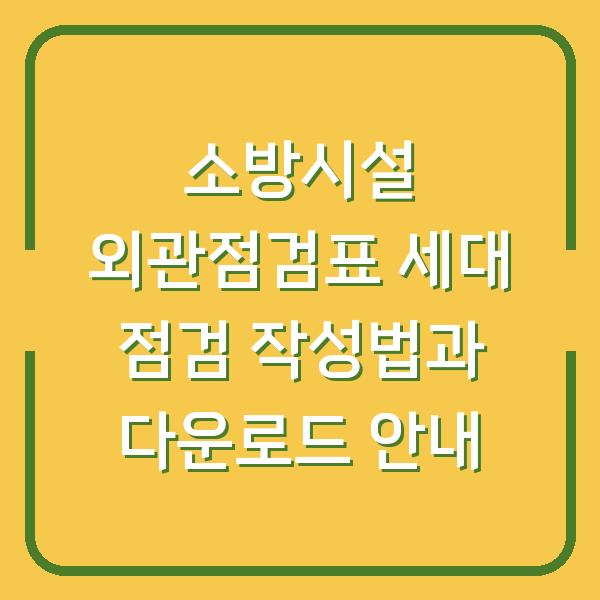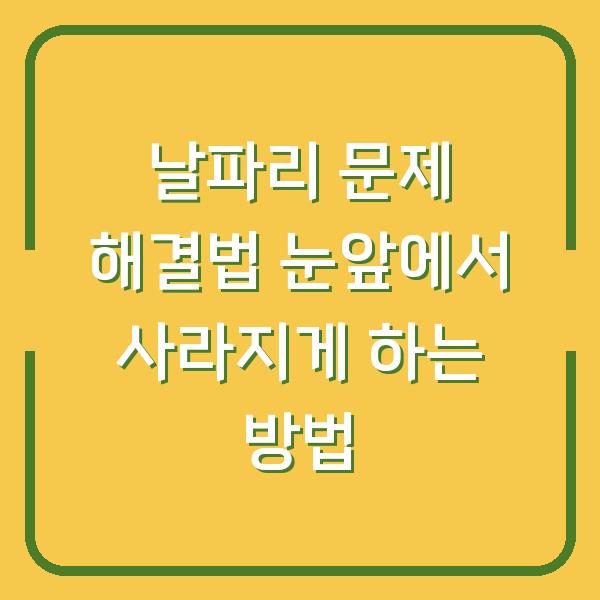Windows 11은 최신 Microsoft 운영 체제이며, 많은 사용자들이 이를 설치하고 사용하고자 합니다. 하지만 제품 키가 없거나 정품 인증을 하지 않고 사용해야 하는 경우가 있을 수 있습니다.
본 글에서는 Windows 11을 제품 키 없이 설치하고 사용하는 방법에 대해 상세히 설명드리겠습니다.

Windows 11 설치 방법

Windows 11을 제품 키 없이 설치하는 것은 매우 간단합니다. Microsoft의 공식 웹사이트를 통해 Windows 11을 다운로드하고 설치할 수 있으며, 이 과정에서 제품 키 입력을 건너뛸 수 있습니다.
아래는 Windows 11을 설치하는 절차입니다.
Windows 11 다운로드
- Microsoft 공식 웹사이트에 방문: Windows 11을 다운로드하기 위해 ‘Microsoft Windows 11 다운로드 페이지’에 접속합니다.
- 미디어 생성 도구 다운로드: 해당 페이지에서 제공하는 미디어 생성 도구를 다운로드합니다. 이 도구는 USB 플래시 드라이브 또는 ISO 파일을 생성하는 데 사용됩니다.
- USB 또는 DVD 준비: 미디어 생성 도구를 사용하여 부팅 가능한 USB 드라이브를 준비하거나 DVD에 ISO 파일을 구워 설치 미디어를 만듭니다.
- PC 재부팅: 설치 미디어를 삽입한 후 PC를 재부팅하여 부팅 순서를 변경합니다.
설치 과정
- 설치 미디어로 부팅: USB 또는 DVD로 부팅하면 Windows 설치 화면이 나타납니다.
- 설치 유형 선택: ‘지금 설치’ 버튼을 클릭하고, 제품 키 입력 화면에서 ‘제품 키가 없습니다’ 또는 ‘건너뛰기’를 선택합니다.
- 운영 체제 선택: 원하는 Windows 11 버전을 선택하고 약관에 동의합니다.
- 설치 위치 선택: 설치할 드라이브를 선택합니다. 기존 Windows가 설치된 드라이브를 포맷할 경우 모든 데이터가 삭제되니 주의해야 합니다.
- 설치 진행: 설치가 완료될 때까지 기다립니다. 설치가 끝나면 초기 설정을 진행합니다.
표: Windows 11 설치 과정 요약
| 단계 | 설명 |
|---|---|
| 1. 다운로드 | Microsoft 공식 웹사이트에서 다운로드 |
| 2. 미디어 생성 | USB 드라이브 또는 DVD를 사용하여 설치 미디어 생성 |
| 3. 부팅 | 준비한 설치 미디어로 PC 재부팅 |
| 4. 설치 유형 선택 | ‘제품 키가 없습니다’ 선택 |
| 5. 운영 체제 선택 | 원하는 버전 선택 후 약관 동의 |
| 6. 설치 위치 선택 | 설치할 드라이브 선택 |
| 7. 설치 진행 | 설치 완료 후 초기 설정 진행 |
이렇게 Windows 11을 설치하는 것은 매우 간단하며, 제품 키 없이도 가능한 점이 큰 장점입니다. 그러나 제품 키 없이 사용하게 될 경우 몇 가지 제약이 따릅니다.
제품 키 없이 사용하는 경우의 제약 사항

Windows 11을 제품 키 없이 사용할 경우 다음과 같은 제약 사항이 있습니다. 이는 사용자 경험에 영향을 미치므로 충분히 인지한 후 사용해야 합니다.
주요 제약 사항
-
정품 인증 워터마크: 화면 오른쪽 하단에 ‘Windows 정품 인증’이라는 워터마크가 표시됩니다. 이 워터마크는 모든 화면에 나타나며, 스크린샷에도 포함됩니다.
-
개인화 옵션 제한: Windows 11에서 개인화 설정에 대한 접근이 제한됩니다. 예를 들어, 바탕화면 배경, 색상 테마 및 투명도 효과를 변경할 수 없습니다.
-
정기적인 팝업 알림: Windows 설정 화면에서는 지속적으로 ‘지금 활성화’라는 알림이 표시됩니다. 이는 사용자가 정품 인증을 진행해야 함을 알려주는 것입니다.
-
Microsoft Store 접근 제한: 일부 유료 앱을 다운로드할 수 없으며, 무료 앱 다운로드 시에도 Microsoft 계정 연결이 필요할 수 있습니다.
-
기능 제한: Windows 11의 모든 기능을 자유롭게 사용할 수 없으며, 특정 기능이 제한되거나 사용할 수 없는 경우가 발생할 수 있습니다.
표: 제품 키 없이 사용 시 제약 사항
| 제약 사항 | 설명 |
|---|---|
| 정품 인증 워터마크 | 화면에 ‘Windows 정품 인증’ 표시 |
| 개인화 옵션 제한 | 배경, 색상 테마 등 변경 불가 |
| 정기적인 팝업 알림 | ‘지금 활성화’ 알림 지속적으로 표시 |
| Microsoft Store 접근 제한 | 유료 앱 다운로드 불가, 무료 앱도 제한 가능 |
| 기능 제한 | 특정 기능 사용 불가 |
이러한 제약 사항은 Windows 11을 제품 키 없이 사용할 때 나타나는 문제점으로, 사용자에게 불편함을 초래할 수 있습니다. 따라서 정품 인증을 통해 이러한 문제를 해결하는 것이 좋습니다.
정품 인증의 필요성
정품 인증을 통해 얻는 이점은 단순히 법적 요구 사항을 넘어서 다양한 사용자 경험을 개선시켜 줍니다. Windows 11을 정품 인증하면 다음과 같은 장점이 있습니다.
-
워터마크 제거: 정품 인증을 받으면 화면에 나타나는 워터마크가 사라집니다. 이는 사용자에게 보다 깔끔한 인터페이스를 제공합니다.
-
모든 개인화 옵션 사용 가능: 정품 인증을 통해 모든 개인화 옵션에 접근할 수 있으며, 이를 통해 사용자는 자신의 취향에 맞게 Windows 환경을 구성할 수 있습니다.
-
지속적인 업데이트: 정품 인증된 Windows에서는 보안 업데이트와 기능 업데이트를 더 빠르게 받을 수 있습니다. 이는 시스템의 안정성과 보안을 강화하는 데 도움이 됩니다.
-
기술 지원: 정품 인증을 받으면 Microsoft의 기술 지원을 받을 수 있으며, 문제가 발생했을 때 신속한 해결이 가능합니다.
-
모든 기능 사용 가능: 정품 인증을 통해 Windows 11의 모든 기능을 제한 없이 사용할 수 있습니다.
표: 정품 인증의 이점
| 이점 | 설명 |
|---|---|
| 워터마크 제거 | 화면의 ‘Windows 정품 인증’ 워터마크 제거 |
| 개인화 옵션 사용 가능 | 모든 개인화 설정에 접근 가능 |
| 지속적인 업데이트 | 보안 및 기능 업데이트를 빠르게 받을 수 있음 |
| 기술 지원 | Microsoft의 기술 지원을 받을 수 있음 |
| 모든 기능 사용 가능 | Windows 11의 모든 기능을 제한 없이 사용 가능 |
정품 인증은 단순히 법적 요구 사항이 아니라, 사용자에게 보다 나은 경험을 제공하는 중요한 요소입니다. Windows 11을 정품 인증하는 것은 장기적으로 볼 때 더 큰 혜택을 가져다줄 것입니다.
결론
Windows 11을 제품 키 없이 설치하고 사용할 수 있지만, 그에 따른 제약과 불이익이 존재합니다. 제품 키 없이도 설치가 가능하다는 점은 사용자의 편의성을 높이는 요소이지만, 정품 인증을 통해 얻는 이점은 무시할 수 없습니다.
따라서 제품 키를 구입하여 정품 인증을 받는 것이 바람직하며, 이는 사용자에게 보다 나은 환경을 제공할 것입니다. 정품 인증을 통해 Windows 11의 모든 기능을 자유롭게 사용할 수 있으며, 안정성과 보안을 높일 수 있습니다.